
时间:2020-09-08 20:15:42 来源:www.win10xitong.com 作者:win10
今天小编的电脑就发生了Win10绝地求生CPU占用100% Win10绝地求生CPU占用100%的问题,有不少对系统很了解的网友,也许都不太会解决这个Win10绝地求生CPU占用100% Win10绝地求生CPU占用100%的问题。那Win10绝地求生CPU占用100% Win10绝地求生CPU占用100%的情况能不能处理呢?我们可以参考这样的方法:1、打开控制面板 →硬件和声音 →电源选项→改为平衡;2、在平衡后边点更改计划设置 →更改高级电源设置 →找到处理器电源管理→最大处理器状态就完美的搞定了。刚才没看明白不要紧,今天小编就会专门来讲解Win10绝地求生CPU占用100% Win10绝地求生CPU占用100%的修复对策。
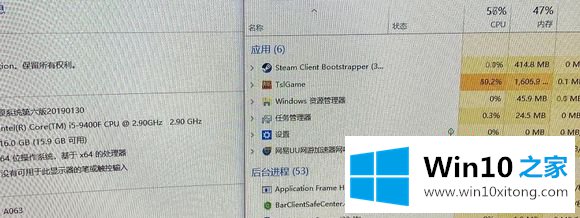
解决方法如下:
1、打开控制面板 →硬件和声音 →电源选项→改为平衡;
2、在平衡后边点更改计划设置 →更改高级电源设置 →找到处理器电源管理→最大处理器状态;
3、然后将数值设置成98即刻。
上面给大家讲解的就是Win10绝地求生CPU占用100%的详细解决方法,有遇到一样情况的用户们可以采取上面的方法步骤来解决吧。
Win10绝地求生CPU占用100% Win10绝地求生CPU占用100%的修复对策的全部内容到这里就告一段落了,我们非常感谢大家对我们网站的支持,谢谢。